10 Melhores criadores de GIF para Mac em 2025
Por Santos • 2025-05-17 14:31:05 • Soluções comprovadas
Você ainda está procurando o melhor criador de GIF para Mac? Então chegou ao sítio certo! Os GIFs estão se tornando muito comuns nas redes sociais e o Facebook oferece centenas de GIFs gratuitos. A principal vantagem dos arquivos GIF é que permitem passar uma mensagem sem digitar uma única palavra. Assim, é normal que você queira criar os seus próprios arquivos GIF para compartilhar com outras pessoas. Nesse caso, você precisa de um criador de GIF para Mac. Continue lendo para descobrir as melhores opções!
Parte 1. Melhor criador de GIF para Mac
Vamos começar com o melhor criador de GIF para computadores Mac e Windows – o Wondershare UniConverter. Este é um programa gratuito, simples de usar inclui uma caixa repleta de ferramentas importantes. No entanto, fique descansado! Este aplicativo é muito fácil de usar. Isso acontece porque o Wondershare UniConverter tem todas as ferramentas necessárias para criar GIFs de aparência profissional. Por exemplo, você pode criar um GIF a partir de um vídeo ou foto, e depois pode editá-lo redimensionando, ajustando a taxa de quadros e alterando a duração. Não se esqueça que você também pode converter o GIF para outros formatos de imagem usando a ferramenta de conversão embutida.
Wondershare UniConverter - Conversor de Vídeo Tudo-em-Um
-
Converta rapidamente vídeos e imagens para o formato GIF.
-
Melhor editor de vídeo gratuito para Mac para cortar, girar, dividir, converter, adicionar legendas e muito mais.
-
Velocidade de conversão 90X mais rápida do que outros conversores.
-
Converta e comprima vídeo/áudio em lote.
-
Caixa de Ferramentas com funcionalidades adicionais, como Gravador de Tela, Conversor de VR, Corretor de Metadados e muito mais.
-
Sistemas Suportados: Windows 10/8/7/XP/Vista, macOS 11 Big Sur, 10.15 (Catalina), 10.14, 10.13, 10.12, 10.11, 10.10, 10.9, 10.8, 10.7.
Veja como criar um GIF com o Wondershare UniConverter:
Passo 1 Inicie o Wondershare UniConverter.
Comece instalando e iniciando o Wondershare UniConverter no seu Mac e depois clique no ícone da Caixa de Ferramentas. De seguida, clique em Criador de GIF.
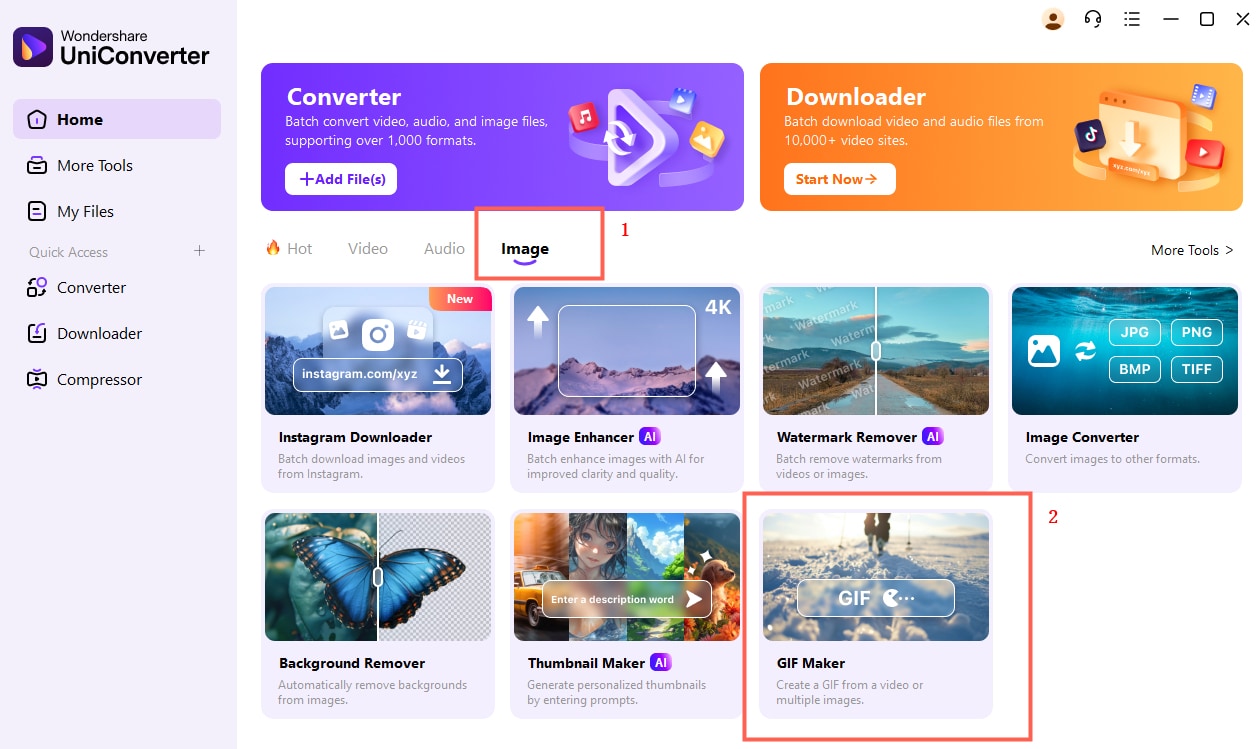
Passo 2 Adicione a imagem ou vídeo.
Agora, escolha se pretende adicionar uma imagem ou um vídeo. Para fazer isso, clique em Vídeo para GIF ou Fotos para GIF, na parte superior da janela do Criador de GIF e clique no botão para Adicionar. Para obter resultados de maior qualidade é melhor usar um vídeo.
Para criar um aspeto mais profissional, altere a duração, a taxa de quadros e o tamanho de saída.
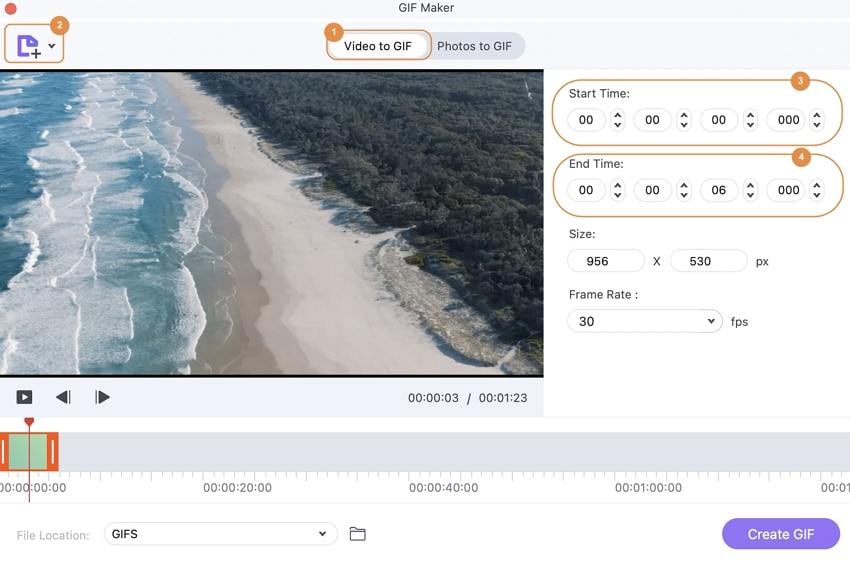
Passo 3 Salve o arquivo GIF.
Quando estiver satisfeito, clique no botão para salvar e escolha a pasta de destino. Por fim, clique no botão Criar GIF.
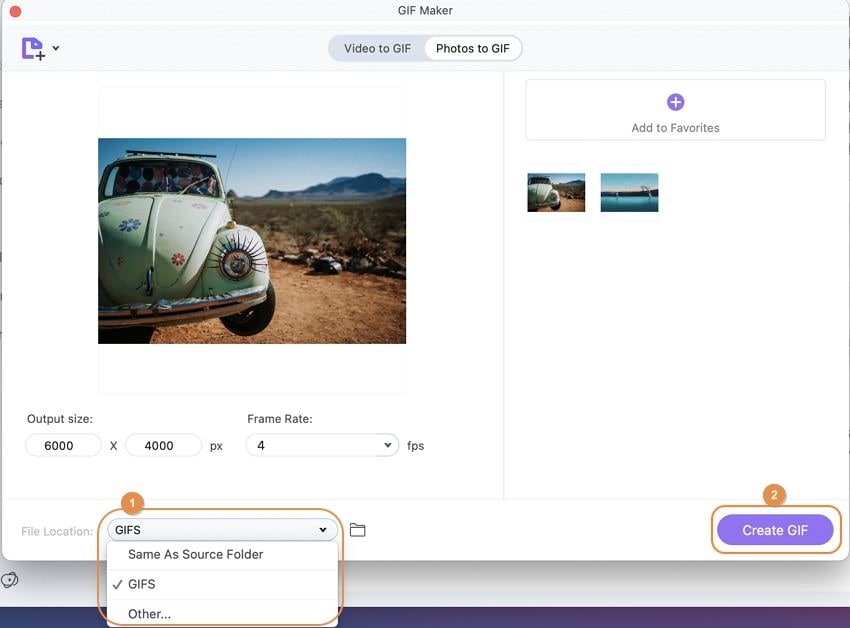
Parte 2. 9 Criadores de GIF recomendados para Mac
Embora o Wondershare UniConverter seja a melhor ferramenta para criar GIFs, também existem outras alternativas fáceis de usar.
1. PicGIF para Mac
O PicGIF para Mac é uma ferramenta simples que permite criar GIFs de forma muito rápida. Com esta ferramenta, você pode criar GIFs a partir de vídeos e fotos e fazer várias edições. Por exemplo, é possível adicionar texto, adesivos e até alterar a duração. Além disso, você pode criar apresentações de slides usando fotos reais e compartilhar diretamente via e-mail, iMessage ou Tumblr.
Vantagens:
- Suporta vários formatos de arquivo.
- Exporta GIFs para enviar via e-mail ou iMessage.
- Excelentes ferramentas de personalização.
Desvantagens:
- Não tem opção de corte.
- Requer o sistema Mac OS X 10.7 ou mais recente.

2. Imgur
Ao contrário de outros aplicativos para instalar no computador, o Imgur é um site gratuito de hospedagem de imagens que também serve para criar GIFs e memes. O site tem centenas de GIFs e fotos gratuitas para baixar e compartilhar com outras pessoas. O Imgur também tem uma ferramenta de edição que permite redimensionar e cortar fotos.
Vantagens:
- Registro gratuito.
- Centenas de imagens gratuitas.
- Carregamento em lote.
Desvantagens:
- Não suporta arquivos GIFV.
- Não suporta o formato PSD.
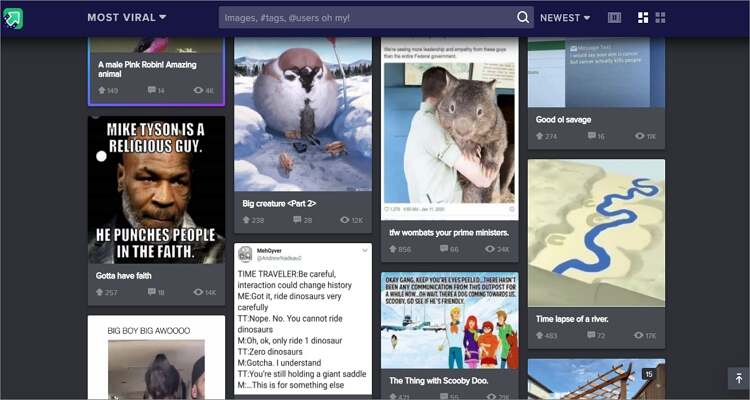
3. Gifrocket
O Gifrocket é outro aplicativo para Mac que pode criar GIFs impressionantes em um piscar de olhos. É um programa gratuito que pode converter praticamente qualquer formato de vídeo para GIF. O Gifrocket é muito fácil de usar e suporta os formatos MP4, MTS, MKV, AVCHD e muitos outros. Tudo o que você precisa fazer é arrastar e soltar o vídeo para a tela do programa e iniciar o processo de conversão. De forma geral, é um aplicativo de criação de GIF muito útil.
Vantagens:
- Programa gratuito.
- Processo de conversão rápido.
- Suporta vários formatos.
Desvantagens:
- Não está disponível para Windows.
- Não tem opção de corte.
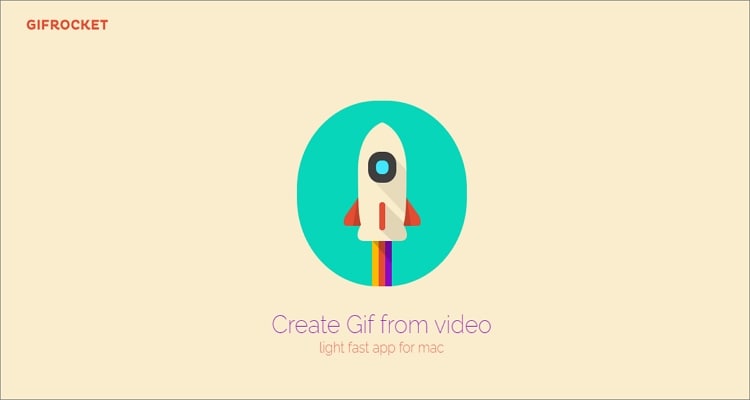
4. GIPHY
O GIPHY é um dos aplicativos de criação de GIF mais populares. Embora seja uma plataforma online, o GIPHY também tem aplicativos dedicados para iOS e Android. Além disso, você só precisa se registrar para começar a baixar e criar GIFs gratuitamente. É possível personalizar GIFs com adesivos, textos, cores, fontes exclusivas, emojis e muito mais. Além disso, o GIPHY permite exportar GIFs para o Instagram, Facebook, iMessage, etc.
Vantagens:
- Gratuito.
- Permite criar vários GIFs gratuitamente.
- Belas opções de edição.
Desvantagens:
- Pode incluir conteúdo inapropriado.
- A barra de pesquisa é pouco precisa.
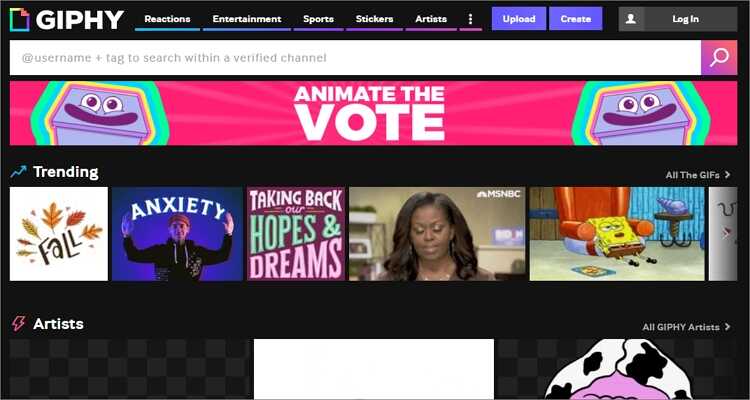
5. Ezgif
O Ezgif é um simples criador de GIF online que funciona sem problemas em qualquer navegador atualizado. Com o Ezgif, você pode converter vídeos ou fotos para GIF. Depois, é possível ajustar a contagem de repetições, tempo de atraso, taxa de quadros, etc. O Ezgif também suporta todos os principais formatos de imagem, incluindo BMP, JPG, PNG, TIFF, HEIC e muitos outros. Além disso, você pode carregar arquivos GIF existentes e adicionar texto, adesivos, alterar as dimensões, cortar, etc.
Vantagens:
- Várias opções de personalização.
- Simples de usar.
- Suporta todos os formatos de imagem mais comuns.
Desvantagens:
- Tem anúncios na interface.
- Suporta apenas alguns formatos de vídeo.
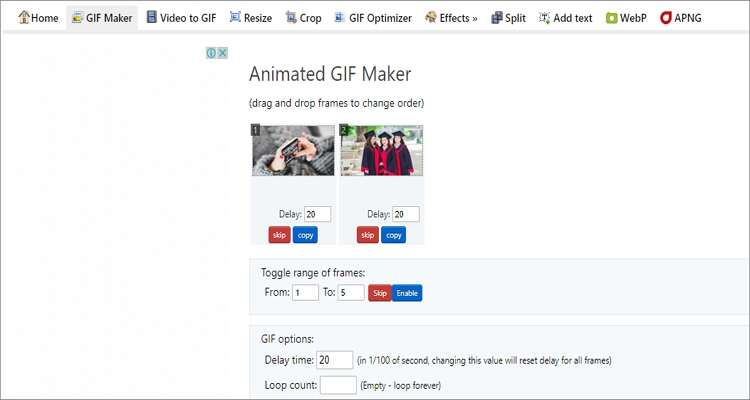
6. PhotoScape
O PhotoScape é divertido e muito simples de usar e permite criar imagens aprimoradas e sem complicações. Você também pode criar arquivos GIF a partir de várias fotos e editar, redimensionar, cortar, corrigir a luz de fundo, adicionar textos e muito mais. Além disso, existem opções para converter RAW para JPG e para gravar a tela do computador.
Vantagens:
- Suporta muitos formatos de imagem, incluindo RAW.
- Tem várias funções de edição.
- Permite fazer capturas de tela.
Desvantagens:
- Suporta apenas imagens.
- Frequentemente fica lento.
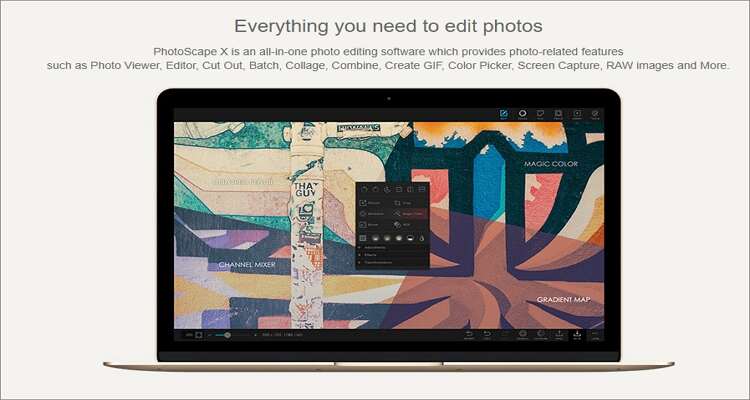
7. Picasion
O Picasion permite que os usuários criem GIFs e memes usando fotos do computador ou do Flickr. Com o Picasion, você pode adicionar até três imagens para criar um arquivo GIF animado. Infelizmente, você só pode carregar uma foto de cada vez. Além disso, o site possui recursos de edição limitados, portanto, você não pode adicionar textos ou alterar as dimensões dos GIFs. Apesar de tudo, este é um excelente website.
Vantagens:
- Permite usar fotos em lote.
- Tem opção para adicionar filtros.
- Permite remover marcas d'água.
Desvantagens:
- Não tem função de texto.
- Não permite carregar em lote.
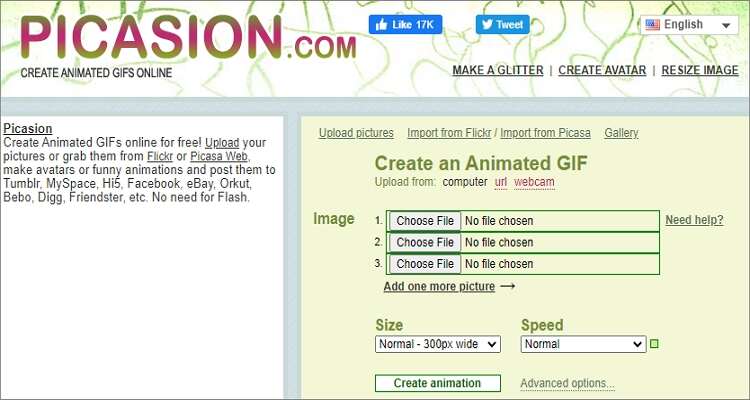
8. Gifpal
Por último, mas não menos importante, você pode visitar o Gifpal e criar GIFs de maneira muito fácil. O processo de carregamento do site é muito rápido e você pode fazer upload de fotos diretamente da webcam ou câmera do telefone. Depois de importar as imagens locais que deseja alterar para GIF, você pode reorganizá-las ou até mesmo remover marcas d'água existentes. Também é possível visualizar o resultado das alterações e ajustar a velocidade antes de salvar o arquivo GIF.
Vantagens:
- Tem opção para adicionar filtros.
- Simples de usar.
- Permite remover marcas d'água.
Desvantagens:
- Não tem ferramentas de texto.
- Apenas carrega uma imagem de cada vez.
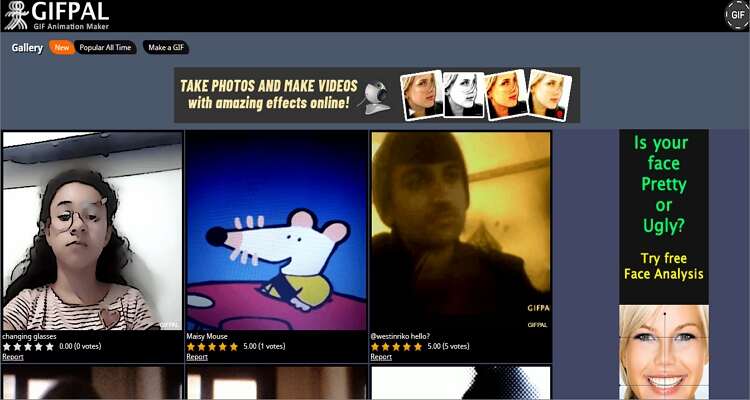
9. Make A Gif
Por último, você pode criar um GIF no seu Mac usando o site Make A Gif. Assim como outros sites, este aplicativo online é fácil de usar e cria GIFs muito rapidamente. Você pode criar GIFs ou memes a partir de imagens ou vídeos e alterar a ordem, redimensionar, adicionar texto, etc. Infelizmente, o Make A Gif não permite visualizar o resultado antes de baixar o arquivo.
Vantagens:
- Cria GIFs facilmente.
- Não requer registro.
- Permite adicionar texto.
Desvantagens:
- Ferramenta de texto demasiado simples.
- Requer início de sessão para remover as marcas d'água.
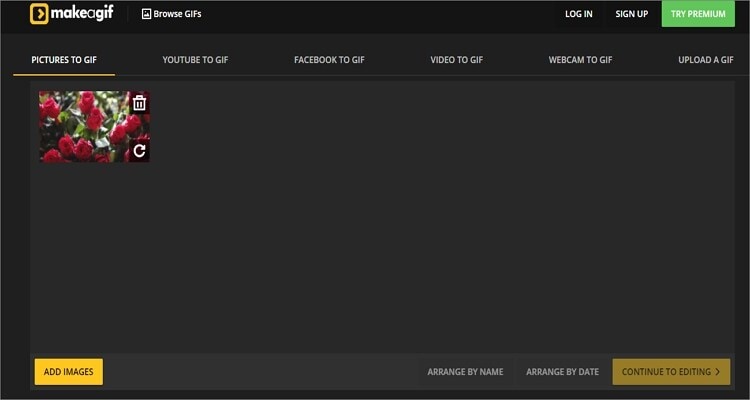
Conclusão
É isso! Estes são os 10 melhores programas e sites para criar GIFs e memes rapidamente. Como esperado, o GIPHY se destaca entre as opções online. Por outro lado, se você procura uma ferramenta para instalar no computador, eu recomendo o Wondershare UniConverter porque está repleto de ferramentas e recursos avançados e fáceis de usar.
A sua caixa de ferramentas completa
 Batch convert MOV to MP4, AVI, 3GP and vice versa easily.
Batch convert MOV to MP4, AVI, 3GP and vice versa easily. 


Santos
staff Editor